autocad绘制靠背椅
1、双击打开cad软件,这里使用的是2019版。
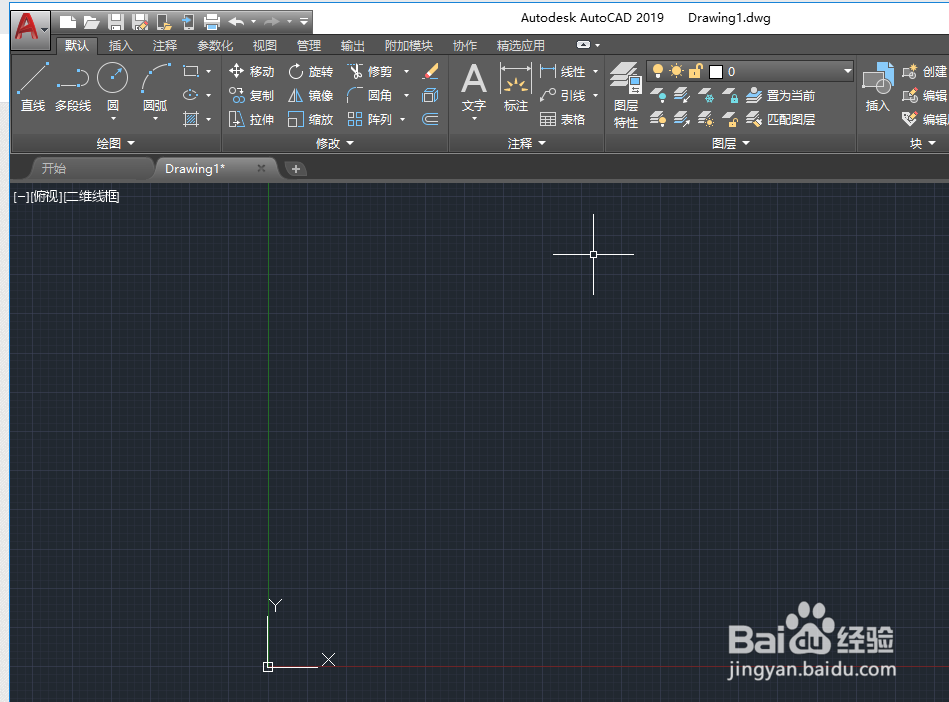
2、靠背椅的扶手宽度50,深度160,弧度260.首先绘制扶手。

3、绘制外层弧度。这里只知道一点,我们可以通过计算绘制一段圆弧。

4、通过绝对坐标的方式计算圆弧的另外两点位置。(260,-260),(260,260)

5、绘制内弧,比外弧小50.也是通过三点绘制弧度,以及绝对坐标的计算。

6、最后绘制靠背椅的扶手。

7、优化一下视觉体验。再次绘制一个圆弧,靠背椅就绘制完成了。

1、双击打开cad软件,这里使用的是2019版。
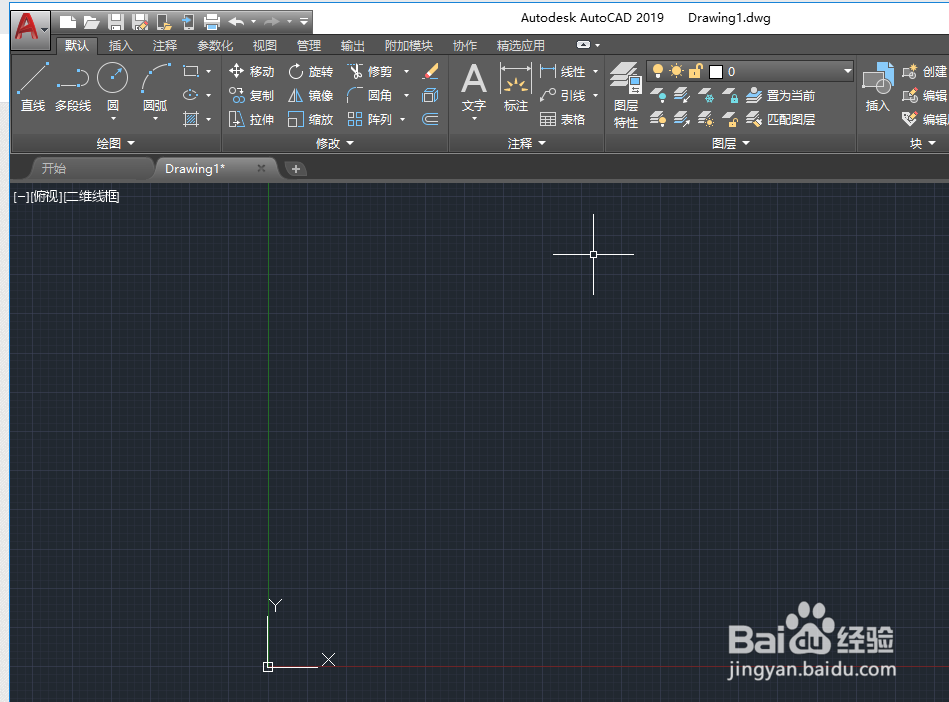
2、靠背椅的扶手宽度50,深度160,弧度260.首先绘制扶手。

3、绘制外层弧度。这里只知道一点,我们可以通过计算绘制一段圆弧。

4、通过绝对坐标的方式计算圆弧的另外两点位置。(260,-260),(260,260)

5、绘制内弧,比外弧小50.也是通过三点绘制弧度,以及绝对坐标的计算。

6、最后绘制靠背椅的扶手。

7、优化一下视觉体验。再次绘制一个圆弧,靠背椅就绘制完成了。
